
PDF转换器
PDF转换器支持一键图片压缩在线转换,高效办公。
在当今数字时代,图片的存储和传输已成为我们日常生活的重要组成部分。其中,PNG格式图片因其无损压缩和高透明度支持而广受欢迎。然而,高清晰度也意味着较大的文件体积,给存储和传输带来不便。本文将详细介绍三种实用的工具和方法,帮助你轻松压缩PNG图片,高效优化存储空间。
步骤一:打开在线压缩工具
有许多在线工具可以帮助我们压缩PNG图片。在浏览器中搜索并打开图片在线压缩工具:https://www.pdfmao.com/imgcompress
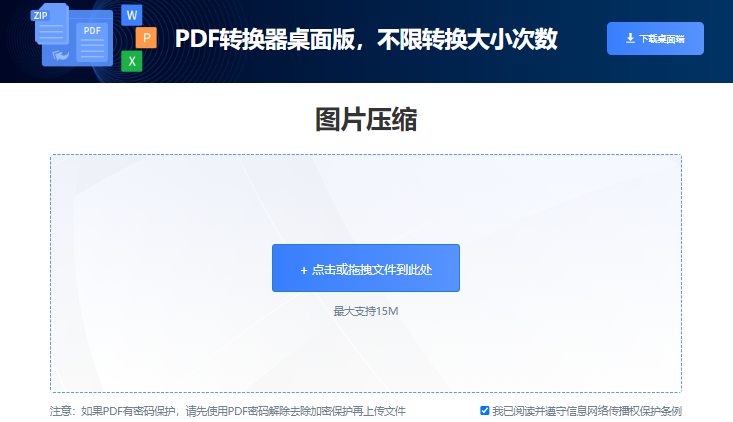
步骤二:上传图片
在在线工具的界面中,找到“上传图片”或类似的按钮,上传需要压缩的PNG图片。
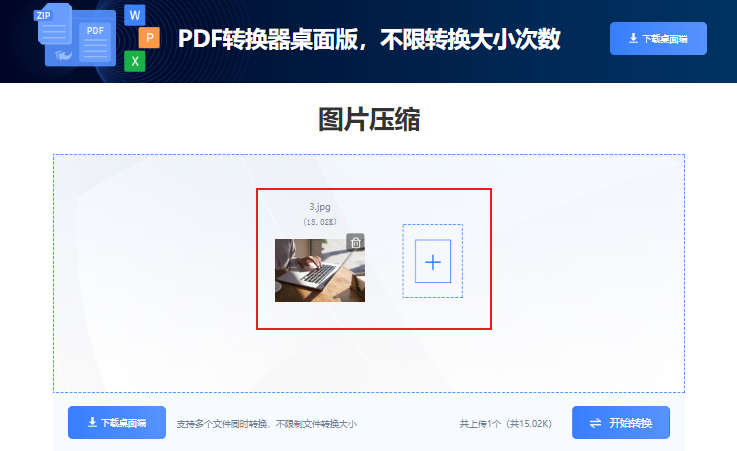
步骤三:下载压缩后的图片
点击“开始转换”。完成压缩后,点击“下载”按钮,将压缩后的PNG图片保存到本地。
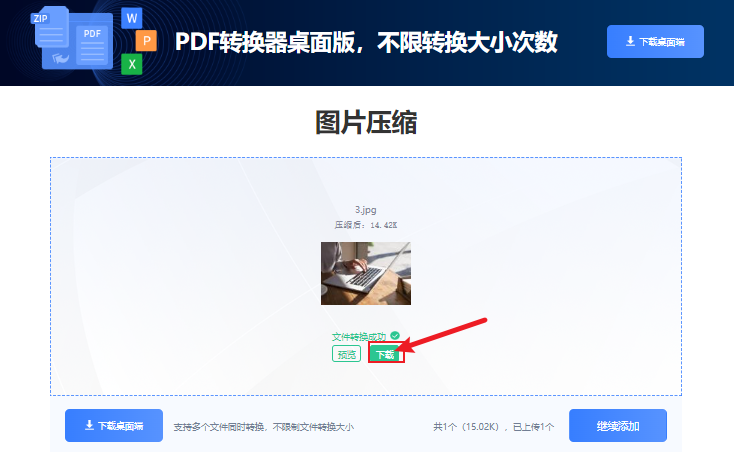
步骤一:打开图像编辑软件
常见的图像编辑软件如Adobe Photoshop、GIMP等,都具备图片压缩功能。
步骤二:打开PNG图片
启动软件,打开需要压缩的PNG图片。
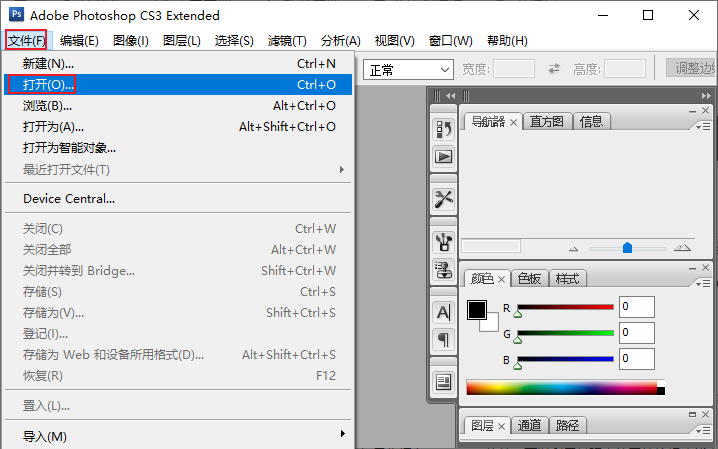
步骤三:调整图片大小
在软件中找到“图像大小”或“调整大小”功能,根据需要调整图片的尺寸。
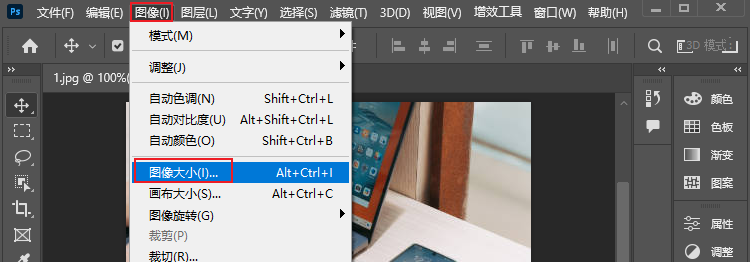
步骤四:保存为Web格式
在保存时,选择“Web格式”或类似选项,以减小文件体积。
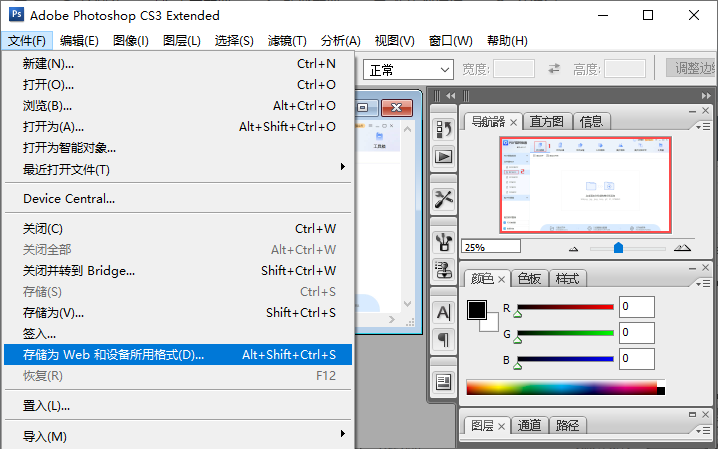
步骤五:保存压缩后的图片
将压缩后的图片保存到本地,完成压缩过程。
步骤一:安装命令行工具
如ImageMagick、pngquant等命令行工具,可使用npm、Homebrew等包管理器进行安装。
步骤二:打开命令行工具
在命令行中切换到包含PNG图片的目录。
步骤三:执行压缩命令
使用命令行工具提供的命令进行图片压缩,如:
```
pngquant --quality=65-80 --speed=1 image.png
```
步骤四:保存压缩后的图片
命令行工具会自动生成压缩后的图片,或者在命令中指定输出文件名。
通过以上几种工具和方法,我们可以轻松压缩PNG图片,优化存储空间。在实际应用中,根据需求和场景选择合适的压缩方法,可以大大提高我们的工作效率。记得在压缩过程中保持图片的清晰度,以确保图片质量。希望本教程能为您提供帮助!
 最新文章
最新文章 相关阅读
相关阅读 最新专题
最新专题Copyright 2020-2025 © 厦门中数华森信息技术有限公司 版权所有 福建省厦门市思明区中厦国际大厦17A 闽ICP备2024077850号-8

提示

每日可免费转换1份15M以下文件,今日您的次数已耗尽,下载桌面端软件即可不限次数、文件大小转换